


È possibile ridurre i difetti.
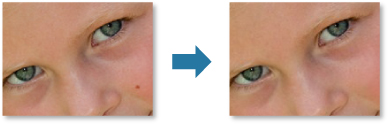
Selezionare le immagini da migliorare.
Fare clic su Correggi/Migliora (Correct/Enhance) in basso nella schermata.
Viene visualizzata la finestra Correggi/Migliora immagini (Correct/Enhance Images).
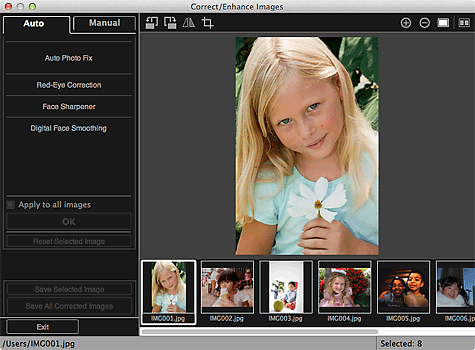
Selezionare l'immagine da migliorare dall'area delle immagini selezionate.
L'immagine selezionata viene visualizzata nell'area dell'anteprima.
 Nota
NotaSe è selezionata solo un'immagine, viene visualizzata solo l'anteprima e l'area delle immagini selezionate non compare.
Fare clic su Manuale (Manual), quindi su Correggi/Migliora (Correct/Enhance).
Fare clic su Strumento elimina macchie (Blemish Remover).
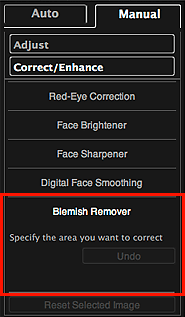
 Nota
NotaQuando il cursore viene spostato sull'immagine, la forma cambia in  (Croce).
(Croce).
Trascinare il cursore per specificare l'area da migliorare, quindi fare clic su OK visualizzato sull'immagine.
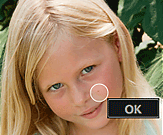
I difetti all'interno e intorno all'area specificata vengono ridotti e viene visualizzato il simbolo  (Correzione/Miglioramento) nell'angolo in alto a sinistra dell'immagine.
(Correzione/Miglioramento) nell'angolo in alto a sinistra dell'immagine.
 Nota
NotaFare clic su  (Visualizza schermata di confronto) per visualizzare le immagini affiancate prima e dopo il miglioramento, in modo da poterle confrontare e verificarne il risultato.
(Visualizza schermata di confronto) per visualizzare le immagini affiancate prima e dopo il miglioramento, in modo da poterle confrontare e verificarne il risultato.
Fare clic su Annulla (Undo) per annullare l'ultima operazione.
Fare clic su Salva immagine selezionata (Save Selected Image) o Salva tutte le immagini corrette (Save All Corrected Images).
Le immagini migliorate vengono salvate come nuovi file.
 Nota
NotaPer salvare solo le immagini desiderate, selezionarle e fare clic su Salva immagine selezionata (Save Selected Image). Per salvare contemporaneamente tutte le immagini migliorate, fare clic su Salva tutte le immagini corrette (Save All Corrected Images).
Le immagini migliorate possono essere salvate solo come file JPEG/Exif.
Fare clic su Esci (Exit).
 Importante
ImportanteSe l'immagine migliorata non viene salvata, i miglioramenti verranno eliminati.
Inizio pagina |